画像サイズを変更する際、みなさんはフォトショップやイラストレーターなどのソフトやアプリを使用していますか?それともパソコンに標準ソフトとして入っているペイントを使用していますか?
ソフトやアプリを使用すると、きれいにサイズ変更や切り抜きができますが、操作が難しく、ツールもどこにあるのかわからなかったりしませんか?
今回は、ソフトやアプリなどは使わず、ブラウザで簡単、スピーディ、きれいにサイズを変更できる方法をご紹介します。
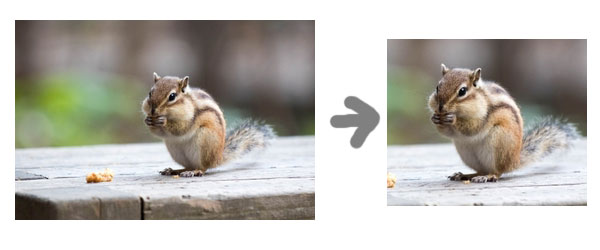
1.URLを開く
下記URLをクリックし、サイトを開く。
「I Love IMG」https://www.iloveimg.com/ja
赤枠「画像の切り抜き」をクリック。

2.サイズ変更したい画像を選択する
画像の選択方法は2つあります。
1.赤枠「画像を選択」をクリックし、ファイルより選択。
2.画像を画面にドラッグで持っていき、「ここにドロップ」という文字がでてきたら離す。
どちらかの方法で画像を選択すると、画面が次の画面へと変わります。

3.サイズ変更をする
赤枠トリミングオプション「幅」と「高さ」を手入力、もしくは上下の▲▼でサイズを変更。(設定した画像サイズ枠ができる)
画像にカーソルを持っていき、枠内におさめたい位置までドラッグで移動する。
画像のサイズや位置が決まったら、赤枠「画像の切り抜き→」をクリック。

4.変更された画像のダウンロード
赤枠「切り抜かれた画像をダウンロード」をクリックし、変更された画像をダウンロドする。
ダウンロードされた画像を確認し完了!
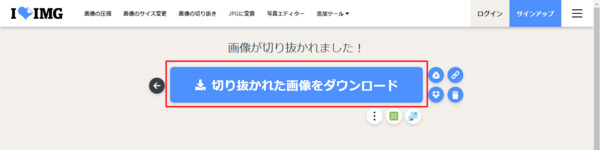
まとめ
簡易に画像サイズを変更したい時とても便利です。 ソフトやアプリで画像編集となると、まずインストールをしなくてはいけません。さらに立ち上がるのにも時間がかかるうえ、パソコンの容量も大幅に使います。なんといっても操作が難しい。 そんな時、このブラウザでの画像編集は開く時間も短縮され、ブラウザでの操作ですので、パソコンの容量も関係なく、操作も簡単! また、トリミングでの画像変更ですので、好きなサイズで比率を壊さずに変更できます。 画像変更で苦労されている方にピッタリな方法です! ぜひご活用ください。